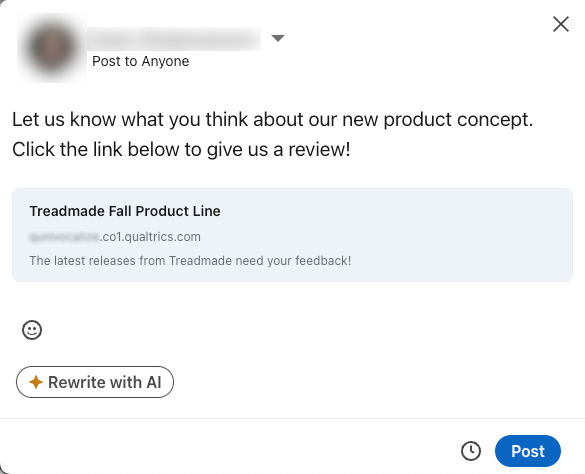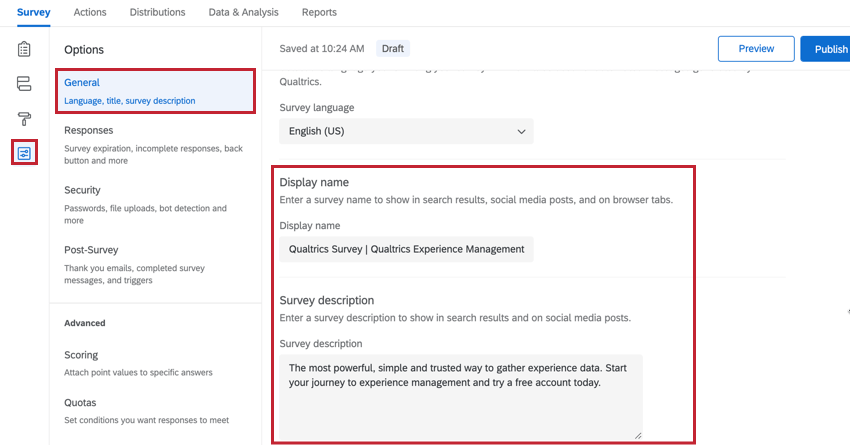Distribución en redes sociales
Acerca de la Distribución en redes sociales
La sección Redes sociales en la pestaña Distribuciones facilita la publicación de su encuesta en sitios web de redes sociales. Actualmente Qualtrics admite los siguientes sitios:
- X (antes conocido como Twitter)
Tenga en cuenta que para la mayoría de estas opciones necesitará tener ya una cuenta de usuario para esa plataforma de redes sociales.
Publicar su Encuesta en las redes sociales
- Ir a Distribuciones.
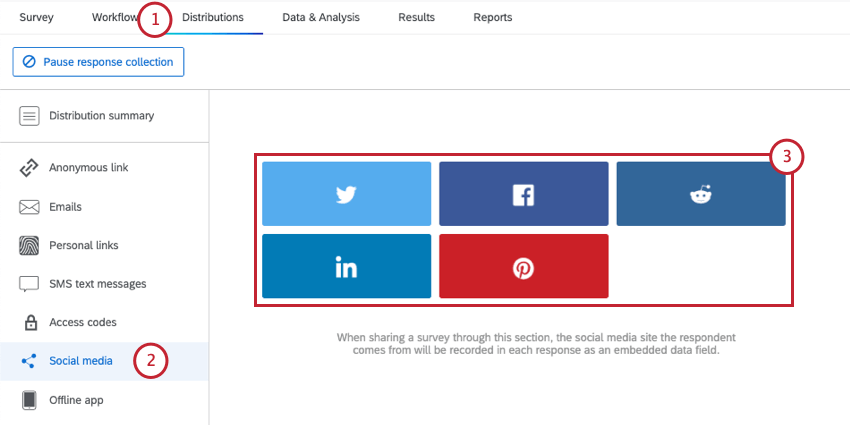
- Hacer clic Redes sociales.
- Seleccione una plataforma de redes sociales.
- Inicie sesión en el sitio de redes sociales.
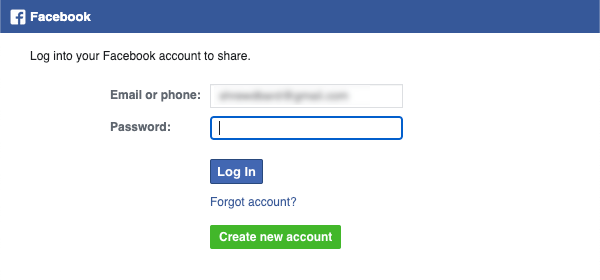 Consejo Q: Si ya ha iniciado sesión, es posible que no aparezca un mensaje solicitando iniciar sesión.
Consejo Q: Si ya ha iniciado sesión, es posible que no aparezca un mensaje solicitando iniciar sesión. - Siga las instrucciones para publicar el enlace de encuesta.
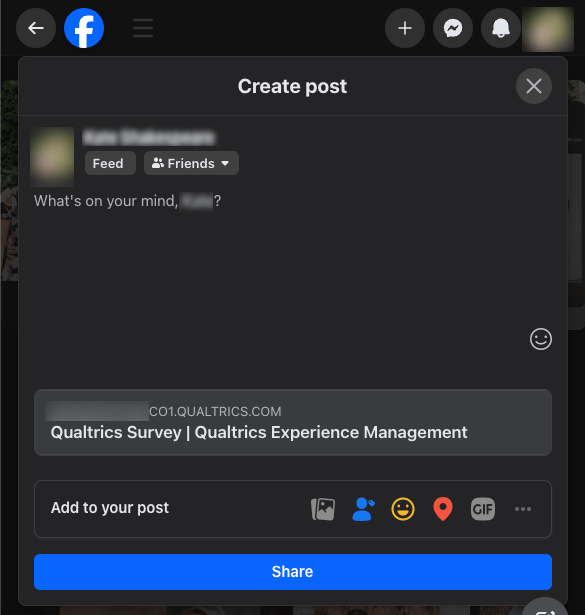
Solución de problemas de nombre y descripción de Encuesta incorrectos
A veces, cuando publicas una encuesta en Facebook o LinkedIn, notarás que el nombre y la descripción de la encuesta parecen incorrectos. Esta sección repasará los pasos para solucionar este problema.
Cambiar el nombre para mostrar y la descripción de la Encuesta
Primero, asegúrese de tener el nombre y la descripción correctos. Edite esta información con el mostrar nombre y descripción de la encuesta configuraciones en la sección general de opciones de la encuesta.
Depuración de Facebook
Una vez que publiques tu enlace en Facebook, se almacenará en caché la información. Esto significa que si publica su enlace con información incorrecta, es posible que dicha información siga apareciendo incluso después de corregir el mostrar nombre y la descripción de la encuesta.
Para solucionar esto y hacer que aparezcan sus nuevas ediciones, vaya a https://developers.facebook.com/ herramientas/depuración. Tenga en cuenta que deberá iniciar sesión en su cuenta de Facebook para utilizar esta herramienta. Pega tu enlace anónimo en el cuadro provisto y haga clic Depurar. Esto volverá a almacenar en caché la descripción y el nombre y cuando los pegue, obtendrá la información actual de sus Opciones de Encuesta . Esto puede tardar entre 10 y 20 minutos en actualizarse en Facebook.
Depuración de LinkedIn
Una vez que publique su enlace en LinkedIn, se almacenará en caché el contenido de vista previa durante 7 días. Esto significa que su mostrar nombre y la descripción de la encuesta pueden seguir mostrando información que haya actualizado desde entonces.
Para que tus ediciones aparezcan, ve a https://www.linkedin.com/post-inspector/inspect . Tenga en cuenta que deberá iniciar sesión en su cuenta de LinkedIn para utilizar esta herramienta. Pega tu enlace anónimo en el cuadro provisto y haga clic Inspeccionar. Al hacer clic en Inspeccionar, debería ver una vista previa actualizada que muestra el nuevo mostrar nombre y la descripción de la encuesta. Ahora puedes compartir la versión actualizada de tu encuesta.
Informes sobre las Respuestas en las redes sociales
Al compartir una encuesta a través de las redes sociales, el sitio de redes sociales del que proviene el encuestado se registrará en cada respuesta como datos embebidos llamado Q_SocialSource. Este campo se puede utilizar de la misma manera que cualquier otro campo, en vistas previas de datos, análisis e informes.
Antes de poder utilizar estos datos, es posible que deba agregar el campo a su encuesta:
- Crear un elemento de datos embebidos en su encuesta.
- Ponle nombre Q_Fuente Social.
- Publicar los cambios en tu encuesta.
El sitio de redes sociales se registra mediante un cadena de consulta que se agrega automáticamente a cada enlace de encuesta. Si desea distribuir en plataformas de redes sociales no incluidas en esta lista, puede utilizar su enlace anónimo, agregue una cadena de consulta para el campo Q_SocialSource y publíquela en el sitio web de su opción.
Proyectos que puedes distribuir a través de las redes sociales
La página de distribución de redes sociales solo aparece en varios tipos de proyectos, incluido:
- Proyectos de encuesta
- Soluciones XM
- Asociado y MaxDiff proyectos
Cualquier proyectos no enumerado anteriormente es no compatible con este método de distribución .